将 WhatsApp 从Android设备转移到 iPhone可能很棘手,尤其是在不使用计算机的情况下。在本指南中,我们将探讨 3 种方法,让您无需 PC 即可将 WhatsApp 数据从Android传输到 iPhone。本文重点介绍不需要计算机的方法,但我们也会简要提及使用计算机的方法。
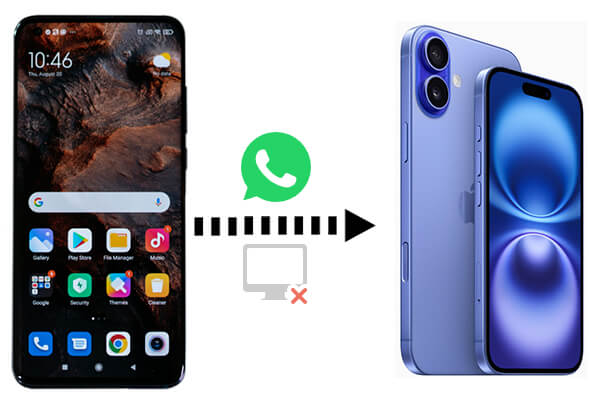
人们经常尝试通过 Google Drive 将 WhatsApp 从Android转移到 iPhone ,但这种方法很复杂,并且不允许直接从备份恢复。原因是Android版 WhatsApp 备份存储在 Google Drive 上,而 iPhone 版 WhatsApp 备份存储在 iCloud 上。如果您想避免此问题,请继续阅读。以下是无需 PC 将 WhatsApp 消息从Android迁移到 iPhone 的三种有用方法。您可以使用“转移到iOS 、电子邮件或链接功能将 WhatsApp 从Android转移到 iPhone。
苹果设计了一款名为 Move to iOS特殊应用程序,帮助用户从Android无缝切换到 iPhone。以下是您如何使用它将 WhatsApp 业务从Android转移到 iPhone,而无需 PC:
步骤 1. 在您的Android设备上,从 Google Play 商店下载并安装 Move to iOS应用程序。
步骤 2. 开始设置您的新 iPhone,出现提示时,选择“从Android移动数据”。

步骤 3. 在Android手机上运行 Move to iOS应用程序,然后按照说明进行操作。在“查找您的代码”屏幕上点击“继续”,然后点击“下一步”。
步骤 4. 在您的 iPhone 上,将会出现一个数字代码。将此代码键入Android上的“移至iOS应用程序中。
步骤 5. 选择Android设备上的 WhatsApp 数据进行传输。等待传输过程完成并完成 iPhone 的设置。
优点
苹果官方解决方案。
缺点
仅在 iPhone 初始设置期间可用。如果您之前设置过 iPhone,则需要在传输之前将iPhone 恢复出厂设置。
注意:转移到iOS卡在 1 分钟?这里有 9 种可能的解决方案来解决这个问题。
虽然此方法不会批量传输您的整个聊天记录,但您可以通过电子邮件将各个聊天对话发送给自己并在 iPhone 上查看它们。
如何通过电子邮件将 WhatsApp 从Android无线传输到 iPhone?
步骤 1. 在Android手机上打开 WhatsApp,然后选择您要转移的聊天记录。
步骤2.点击右上角的三点菜单,然后选择“更多”>“导出聊天记录”。

步骤 3. 根据您的喜好选择发送“无媒体”或“包含媒体”聊天。
步骤 4. 选择电子邮件选项,输入您的电子邮件地址,然后发送聊天内容。
步骤 5. 在 iPhone 上,打开电子邮件并以 .txt 文件形式访问聊天。
优点
不需要额外的应用程序或设备。
缺点
WhatsApp 推出了一项名为“链接设备”的功能,允许您同时在多部手机上使用同一个 WhatsApp 帐户(最多可以将四部设备链接到主手机)。要保持关联手机与 WhatsApp 帐户的连接,您只需每 14 天登录一次主要手机即可。以下是将您的 iPhone 连接到Android主手机并实时传输 WhatsApp 数据的步骤:
步骤 1. 在您的 iPhone 上安装 WhatsApp,打开它,然后点击“同意并继续”。
步骤 2. 点击“更多”,然后选择“链接为配套设备”。将出现一个二维码。
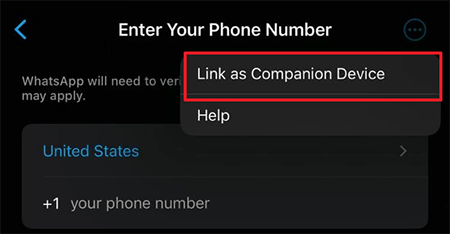
步骤 3. 在Android手机上打开 WhatsApp。点击“更多选项”>“链接的设备”>“链接设备”。
步骤 4. 现在,扫描 iPhone 上显示的二维码,即可从 iPhone 实时访问Android手机上的 WhatsApp。
优点
WhatsApp数据可以实时无线传输。
缺点
此功能仅在 WhatsApp 初始安装期间可用。
如果您愿意使用计算机,将 WhatsApp 从Android转移到 iPhone 的最有效方法是使用WhatsApp Transfer等第三方软件。无论您的目标是在两个设备之间无缝合并 WhatsApp 聊天而不丢失任何数据,还是轻松地将您的 WhatsApp 聊天和 WhatsApp Business(包括所有附件)传输到新手机,WhatsApp Transfer 都是您的最佳解决方案。
此外,它还允许备份和恢复 WhatsApp Business和 WhatsApp。它还支持备份所有LINE /Kik/Viber/WeChat聊天记录。当然,它与所有Android和 iPhone 设备无缝集成,包括 iPhone 16。但是,这些功能需要一台计算机并在其上安装专用程序。
如何通过电脑将 WhatsApp 从Android转移到 iPhone?
01在您的计算机上下载并安装 WhatsApp Transfer。该软件支持Windows和 macOS,因此请下载与您的计算机型号兼容的版本。
02启动软件后,选择“WhatsApp Transfer”>“传输WhatsApp消息”。使用 USB 数据线将Android手机和 iPhone 连接到计算机。

03确保您的Android手机设置为 WhatsApp 传输的源设备,并将 iPhone 设置为目标设备。如果没有,请使用“翻转”按钮更改设备位置。完成后,单击“转移”按钮继续该过程。

04窗口上会出现提示,询问您是否要保留iOS设备上现有的 WhatsApp 数据。选择适当的选项,然后按“下一步”启动该过程。

05传输过程将自动开始,您可以随时在屏幕上查看进度。

虽然有多种方法可以在不使用 PC 的情况下将 WhatsApp 从Android转移到 iPhone,但每种方法都有其优点和缺点。对于完整的传输,使用计算机和WhatsApp Transfer仍然是最有效的选择。然而,对于那些寻求无线解决方案的人来说,移动到iOS和电子邮件等选项可以完成较小的传输或特定聊天的工作。请随时在下面的评论部分提出您的问题或建议。
相关文章:
如何将 WhatsApp 转移到具有相同号码的新手机 [4 种方法]
[已验证] 如何轻松将 WhatsApp 转移到新手机? ( Android和iPhone)